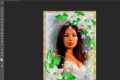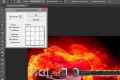Як зробити відображення в фотошопі (photoshop)?

Фотошоп щодо нескладна програма, яка дозволяє навіть новачкам обробляти всілякі зображення. Ефекти, яких можна домогтися можуть просто приголомшливими!
Як в Фотошопі зробити відображення? Розглянемо цей процес поетапно. Для початку, звичайно, потрібно включити комп`ютер з встановленим Фотошопом і визначитися яке зображення і як його Ви будете перетворювати (відображати в воді або дзеркалі і яке відбиток Ви хочете отримати: вертикальне чи горизонтальне і ін.).
Отже, визначилися з метою і завданнями. Тепер приступимо:
- відкриваємо програму і завантажуємо туди вибране зображення (File -Open .... Файл- Відкрити)
- попередньо краще вирізати предмет, який будете відбивати із загального фону
- фон залийте чорним кольором (Backgraund)
- продублюйте шар з Вашим малюнком (Copy). Все це відбувається під Вкладці Шари -Layer.
- Перевертати для створення відображення ми буде самий верхній шар, який копіювали попередньо
- далі в головному меню відкриваємо вкладку Edit-Transform-Flip Vertical (Редагування-Перетворити-Відбити Вертикально)
- маємо зображення і його відображення, отримане в попередньому пункті один під одним, так щоб краї прилягали
- додамо отриманому раніше результату більшої реалістичності, створимо маску цього шару (Add Layer Mask)
- За допомогою Gradietn tool (Градієнт) затемнимо частина відображення (виберемо градієнт від чорного до прозорого і проведемо по масці від низу до верху). При цьому частина шару не буде видно.
- Для додання ще більшого реалізму Вашої зображенні можна зменшити прозорість (Opacity) приблизно до 75%.
- Тепер можна милуватися вийшов реалістичним відображенням.
Аналогічним чином можна створити і відображення по горизонталі (Edit-Transform-Flip Horizontal, тобто Редагування- Перетворити-Відбити Горизонтально). В іншому, алгоритм схожий з описаним вище.
Як зробити дзеркальне відображення в Фотошопі? Його можна зробити керуючись вже описаним принципом. Можна також виконати і відображення Вашого зображення у воді, наприклад, цікаво обіграти фотографію, де присутня небо. Для цього також треба відкрити Вашу фотографію в даній програмі, а далі розглянемо невеликий алгоритм:
- як вже описано вище необхідно скопіювати об`єкт або виділити ту частину зображення, до якої в подальшому буде застосовано цей ефект. Для виділення області можна скористатися инстументом Rectangle Marquee -Прямоугольное виділення.
- далі робимо відображення зображення, як описано вище і розмішати його копію знизу (прямо під оргіналом).
- Потім скористаємося Filter -Distort - Ocean Ripple (Фільтр-Спотворення). При роботі перевіряємо щоб активним був шар з копією.
- Продовжимо роботу: Filter - Blur - Motion Blur (Фільтр-Розмиття-Розмиття в русі). ПР і це потрібні вибрати настройки, наприклад, Angle (Кут) 90 град., Distance (Дистанція) -зазначає кількість пікселів.
Для більшої реалістичності можна також розмити лінію між зображенням і його відображенням, поворожити з освітленням і т.д. Все залежить від Ваших цілей і завдань.
Тепер можна милуватися вийшов прекрасним результатом!